概要
「プロンプト」とは、プッシュ通知を送信する許可をユーザーに求めるプロセスを指します。プロンプトは、ブラウザまたはモバイルアプリによって表示されるポップアップメッセージであり、サブスクライブしてプッシュ通知を受信するには、ユーザーが「許可」をクリックする必要があります。 WebプッシュはDesktop、Android、iOSで動作しますが、iOSのWebプッシュには追加の設定手順が必要であることに注意してください。モバイルアプリをお持ちの場合は、アプリ内メッセージでプッシュ権限をプロンプトする方法をご覧ください。 ブラウザは独自のネイティブなシステムレベルの権限プロンプトを提供しており、ユーザーがWebサイトにサブスクライブするには、これを表示して「許可」をクリックする必要があります。ブラウザは現在、ネイティブ権限プロンプトを表示する際にWebサイトがより選択的であることを強く推奨しています。これが、ネイティブプロンプトの前にOneSignalプロンプトまたは独自のカスタム「ソフトプロンプト」を使用することが推奨される理由です。OneSignalプロンプト(ソフトプロンプト)
OneSignalソフトプロンプトは、ブラウザのネイティブ権限ダイアログの前に表示される、ユーザーフレンドリーでカスタマイズ可能なプロンプトです。これらのプロンプトは、ユーザーを通知にサブスクライブさせるものではありません。代わりに、次のような役割を果たします:- 通知(プッシュ、メール、またはSMS)へのサブスクライブの価値を説明します。
- ブラウザが権限リクエストを自動的にブロックするのを防ぎます。
- ユーザーが関心を示した後にのみ、ネイティブブラウザプロンプトを起動します。
プロンプトアイコン
Webプッシュ通知に表示されるアイコンをカスタマイズするには、OneSignalダッシュボードに移動します:Settings > Push & In-App > Web Settings。 Site Setupセクションで、Default Icon URLを設定します。このアイコンは、特に指定しない限り、すべての通知に表示されます。- 受け入れられる形式:
.pngまたは.jpg - 推奨サイズ:
256x256ピクセル(Safariの要件を満たすため) - 設定されていない場合、OneSignalは汎用のベルアイコンを使用します
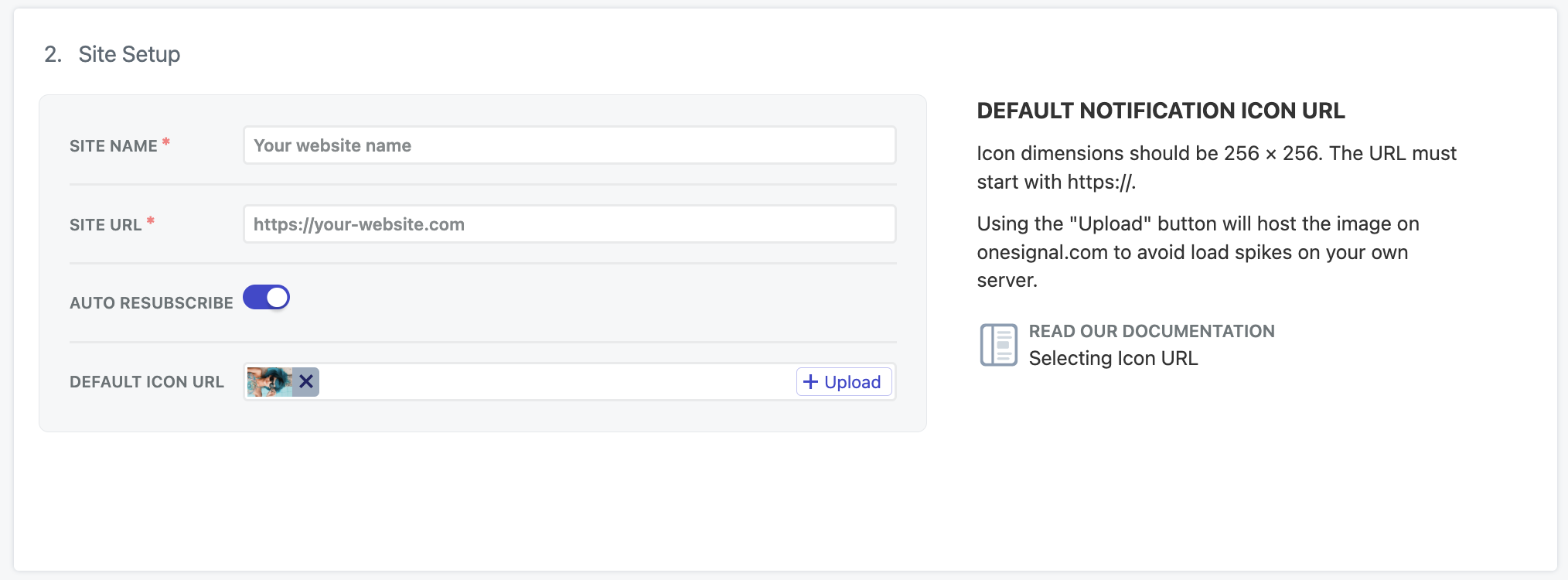
画像は、Webプッシュ設定のSite Setupセクションを示しています。ここで、Webサイト名、サイトURL、およびデフォルトアイコンを設定します。
権限プロンプトの設定
ユーザーのサブスクリプションを促進するために、サイトに表示したいプロンプトを設定します。OneSignalダッシュボードで、Settings > Push & In-App > Web Settings > Permission Prompt Setupに移動します。 そこから、Add Promptをクリックして、OneSignalの利用可能なプロンプトタイプから選択します。リストに既に表示されている既存のプロンプトを編集することもできます。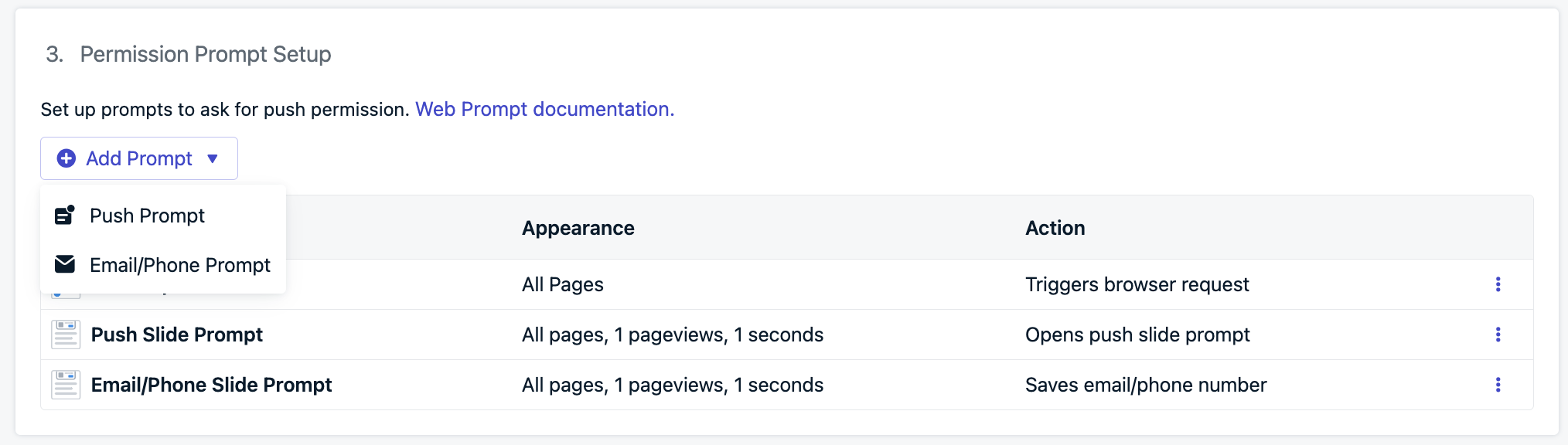
新しいプロンプトを追加するか、編集したいプロンプトを選択します。
- Slidedown:プッシュ通知とオプションのカテゴリ選択に使用される、視覚的に目立つプロンプト。
- Email/Phoneプロンプト:ユーザーのメールアドレス、電話番号、またはその両方を収集するために使用されます。
- Subscription bellプロンプト:プッシュサブスクリプション用の永続的なフローティングウィジェット。通常、サイトの下隅に配置されます。
- Custom linkプロンプト:サイトに埋め込まれたカスタマイズ可能なボタンまたはリンクで、ネイティブブラウザプロンプトをトリガーします。
- Native permission prompt:ユーザーがプッシュ通知を受信するために承認する必要がある、必須のブラウザレベルのプロンプト。
Slidedown & category
SlideおよびCategoryプロンプトは、デスクトップでは画面の上部中央に、モバイルでは下部中央に目立つように表示されます。これらは、必須のnative permission promptの前に表示される、高い視認性を持つソフトプロンプトです。これら自体がユーザーをサブスクライブさせるわけではありませんが、サブスクリプションフローを開始するのに役立ちます。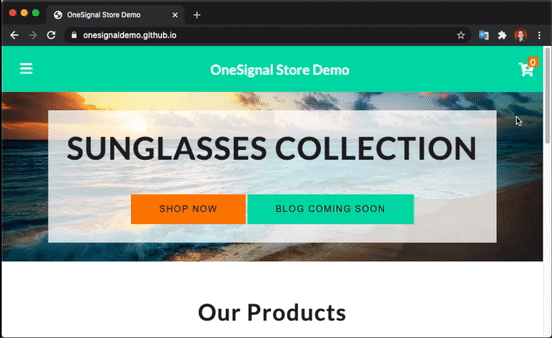
カテゴリタグ付きのSlideプロンプトを示す例。
- Settings > Push & In-App > Web Settings > Permission Prompt Setupに移動します
- Add Prompt > Push Prompt > Push Slide Promptを選択します
initコード内のpromptOptionsオブジェクトで、slidedownプロパティを使用します。詳細については、Web SDK Referenceをご覧ください。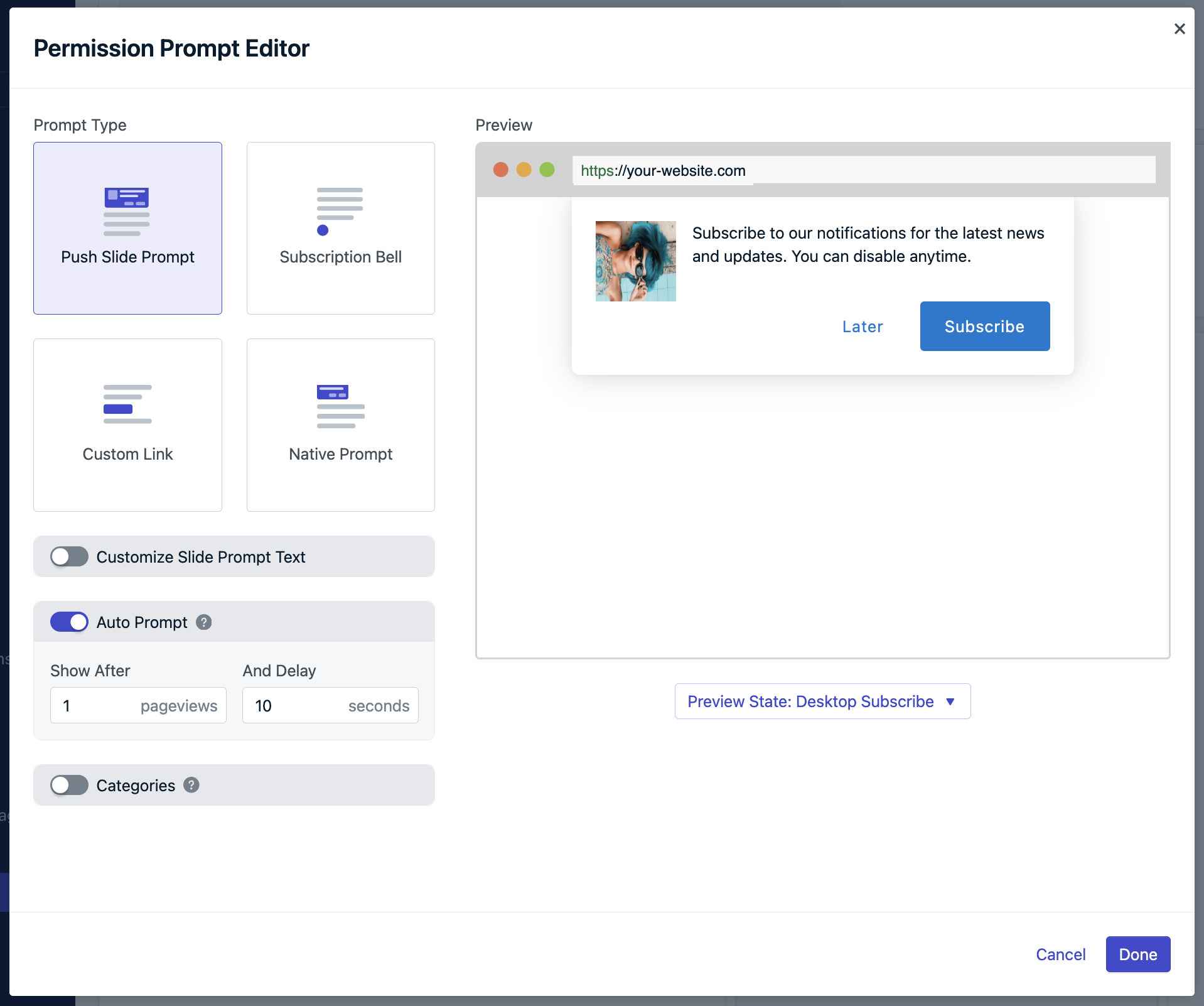
プッシュスライドプロンプトのオプション。
Slideプロンプトテキスト
スライドプロンプトに表示されるテキストをカスタマイズできます:- アクションメッセージ:最大90文字
- ボタンラベル:各最大15文字
- フォント、サイズ、または色のカスタマイズは現在サポートされていません
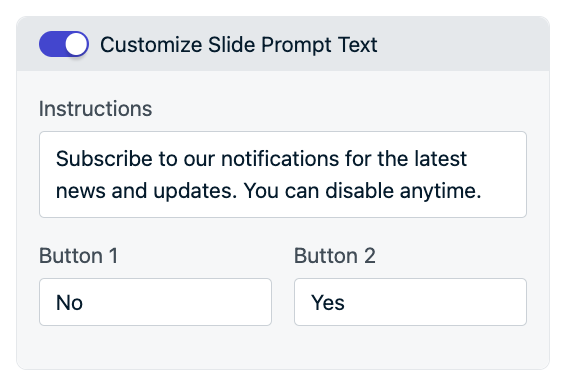
スライドプロンプトのテキストオプション。
initコード内のpromptOptionsオブジェクトで、textプロパティを使用します。詳細については、Web SDK Referenceをご覧ください。カテゴリ
Slidedownプロンプトにカテゴリを追加することで強化できます。カテゴリは、特定のメッセージトピック(例:ニュース、セール、更新)への関心をユーザーが示すことができるチェックボックスです。- 最大10個のカテゴリが許可されます
- 各カテゴリは、1(選択済み)または0(未選択)のData Tagとして保存されます
- ユーザーの好みによるセグメンテーションとメッセージのターゲティングに役立ちます
- Label:ユーザーがプロンプトで見るもの。最初の文字を大文字にすることをお勧めします。
- Tag Key:OneSignalのタグになるもの。小文字とアンダースコア(
_)をスペースの代わりに使用することをお勧めします。 - Update Instructions、PositiveおよびNegativeボタン:ユーザーがすでにプッシュにサブスクライブした後にカテゴリプロンプトを再度表示することを選択した場合、アクションメッセージの代わりに更新手順が表示されます。これにより、ユーザーにカテゴリを更新できることを通知できます。
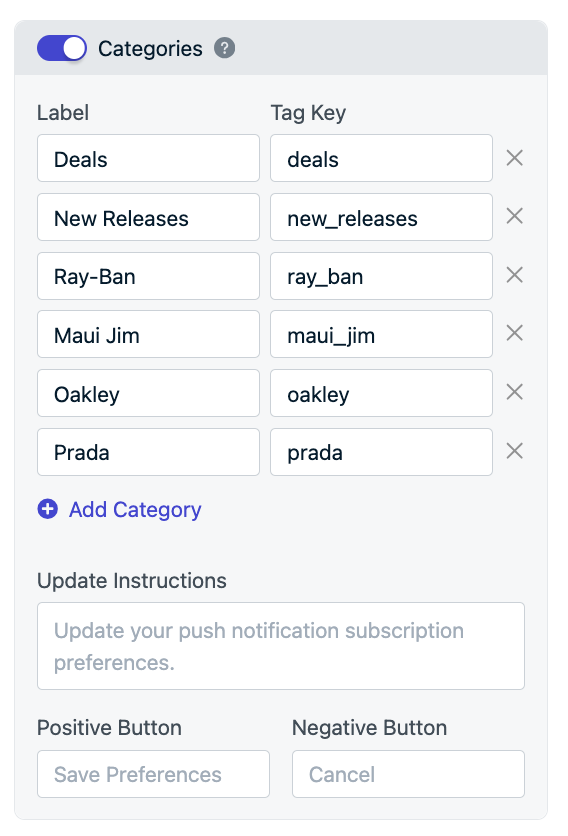
カテゴリの例。Labelはユーザーが見るもので、tag keyは値が「1」のタグキーとして設定されるものです。
initコード内のpromptOptionsオブジェクトで、categoriesプロパティを使用します。詳細については、Web SDK Referenceをご覧ください。Email & phone number prompt
Email & Phoneプロンプトは、Slidedown内で直接オプションのユーザー連絡先情報を収集します。各フィールドには、正しい形式を保証する組み込みの検証があります。 送信されると:- ユーザーのために新しいEmailおよび/またはSMSサブスクリプションが作成されます
- これらのチャネルを介してメッセージングを開始できます
- Settings > Push & In-App > Web Settings > Permission Prompt Setup > Add Prompt > Email/Phone Promptに移動します。
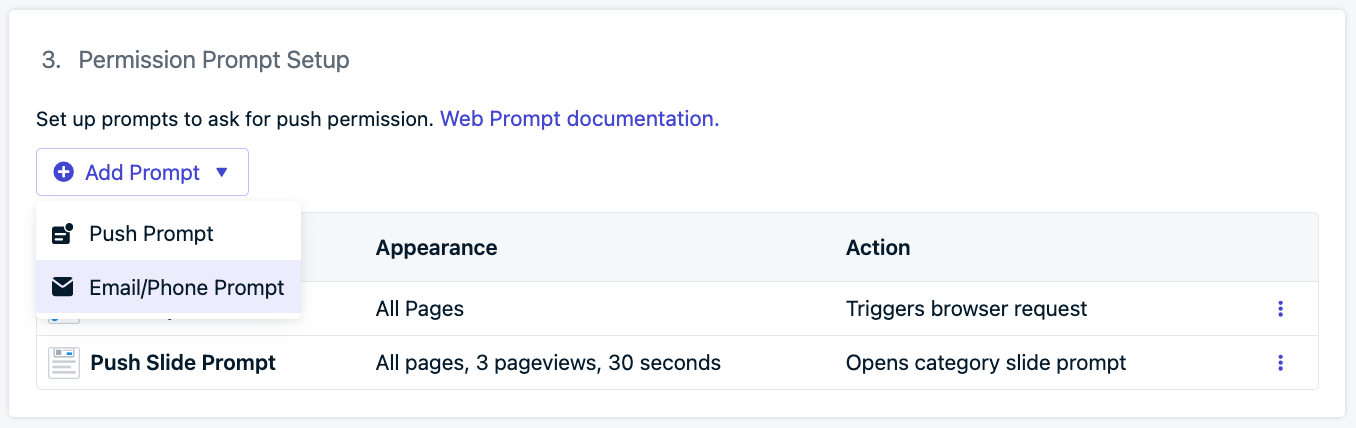
Email & Phone Number Prompt Setup
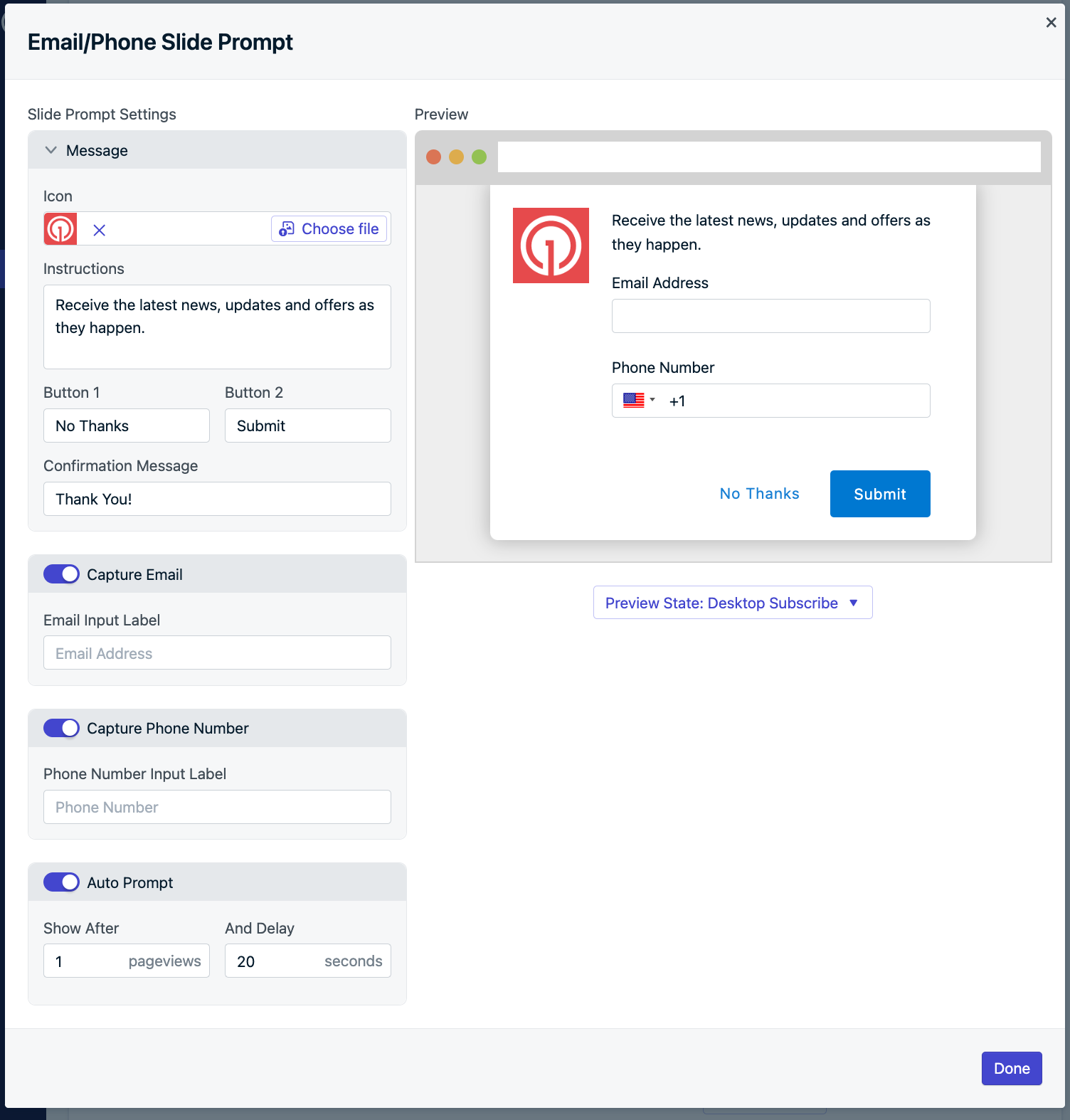
Email & Phone Number Prompt Setup
initコード内のpromptOptionsオブジェクトに、typeをemail、sms、またはsmsAndEmailのいずれかに追加します。詳細については、Web SDK Referenceをご覧ください。Subscription bell prompt
Subscription Bell Promptは、Webサイトの下隅に表示される小さな永続的なウィジェットです。サブスクライブしていないユーザーがクリックすると、Native Browser Promptがトリガーされます。 最小限のフットプリントのため、ベルは常に表示したままにすることができ、継続的なオプトイン機会のための受動的でありながら効果的なオプションとなります。却下を必要とせず、ユーザーにサブスクライブするタイミングをコントロールする権限を提供します。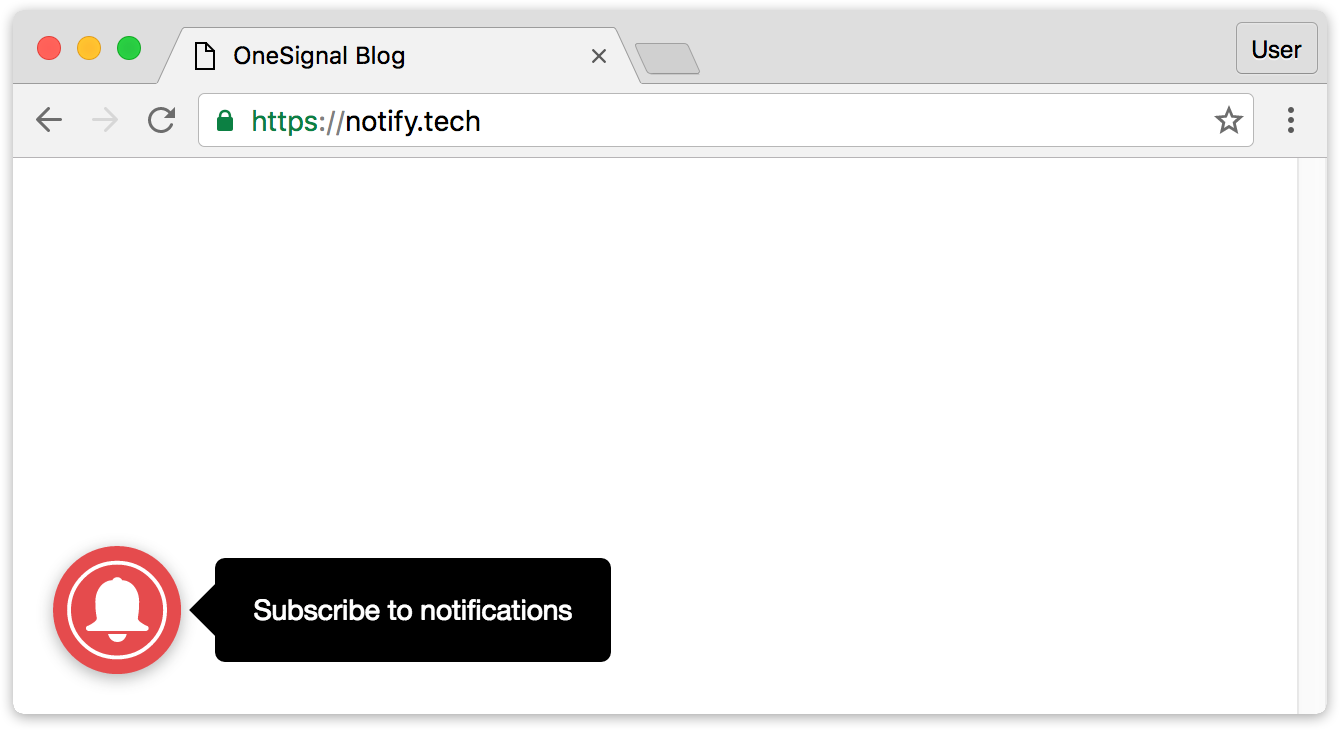
Subscription Bell Prompt
Typical Site & WordPress Setup: Subscription Bell Prompt
Typical Site & WordPress Setup: Subscription Bell Prompt
- 色
- サイズ
- 下部位置(左または右)
- テキストとラベル
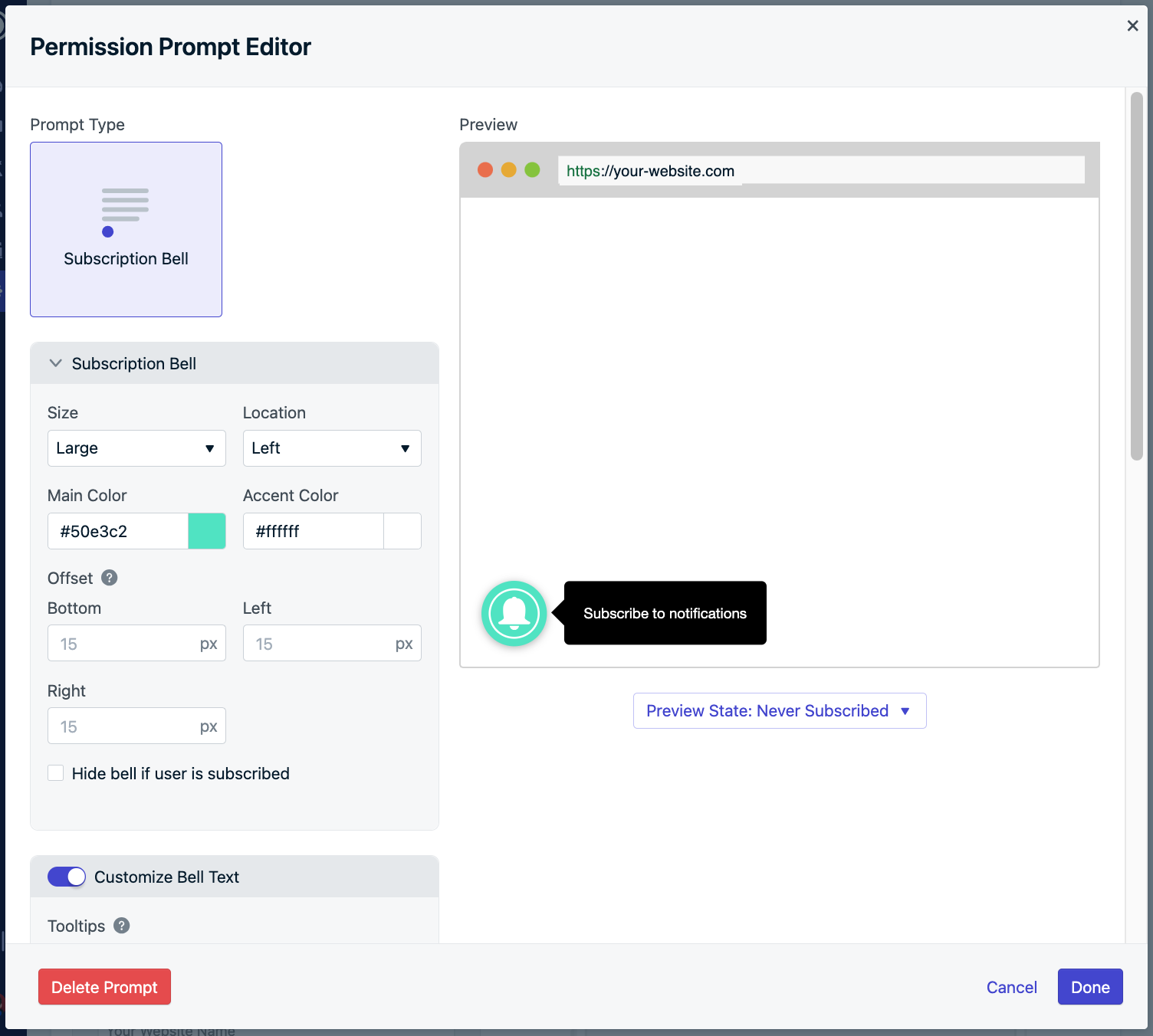
ダッシュボードのSubscription Bell Setup
Custom Code Setup: Subscription Bell Prompt
Custom Code Setup: Subscription Bell Prompt
notifyButtonパラメータを使用します。Bell Promptのカスタマイズのために、さまざまな例を切り替えることができます。非表示: ユーザーがサブスクライブした後にサブスクリプションベルを非表示にするか、特定のページでのみ表示するには、初期化中のdisplayPredicate関数で値false または 値falseに解決されるPromiseを返すようにしてください。この関数は、サブスクリプションベルが表示される前に評価されます。サブスクリプションベルを表示するには、他の値を返すことができます。Custom link prompt
Custom Link Promptは、Webサイトのどこにでも埋め込むことができる、ユーザーがトリガーするボタンまたはリンクです。クリックすると、プッシュ通知のNative Browser Promptが表示されます。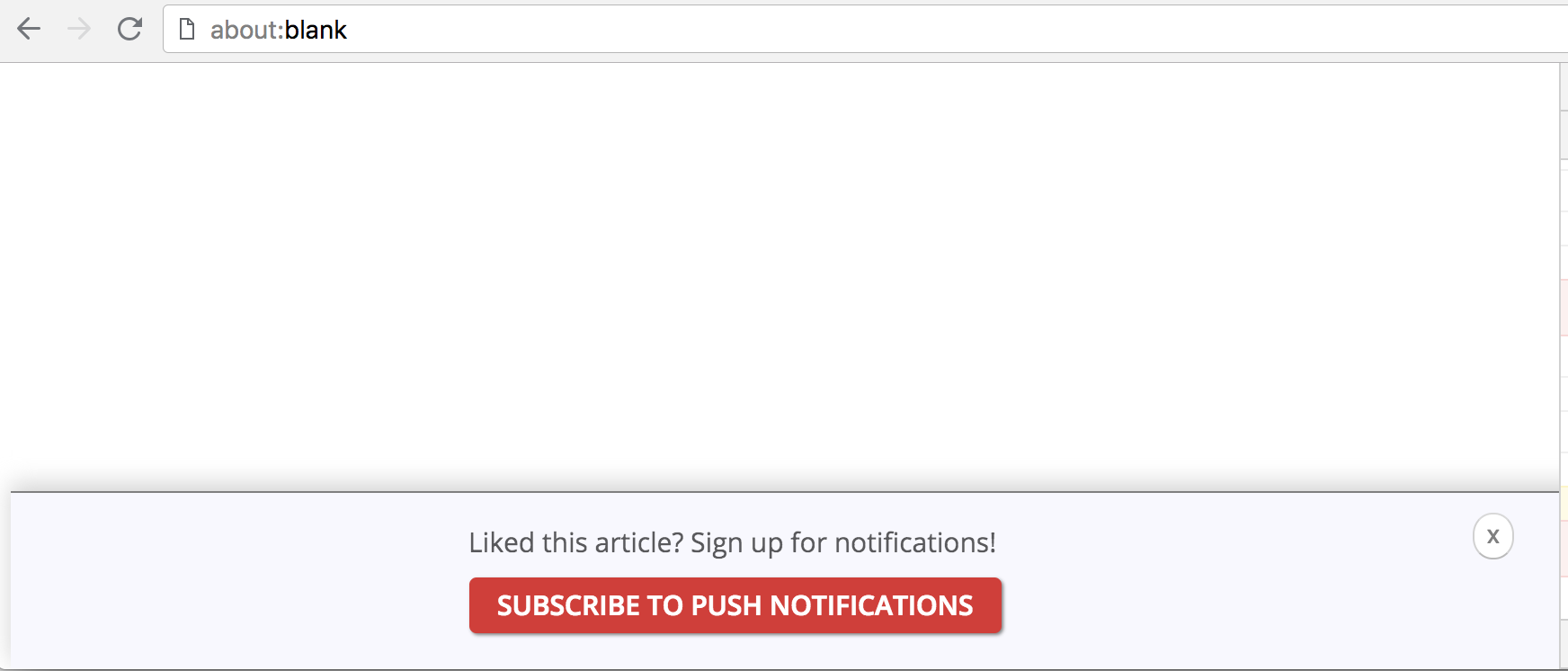
Custom Link Prompt
- ブログ投稿の下:「この記事が気に入りましたか?投稿後すぐに更新を受け取りましょう!」
- サイトのフッター内
- 固定ヘッダーまたはフローティングツールバー内
Typical Site & WordPress Setup: Custom Link Prompt
Typical Site & WordPress Setup: Custom Link Prompt
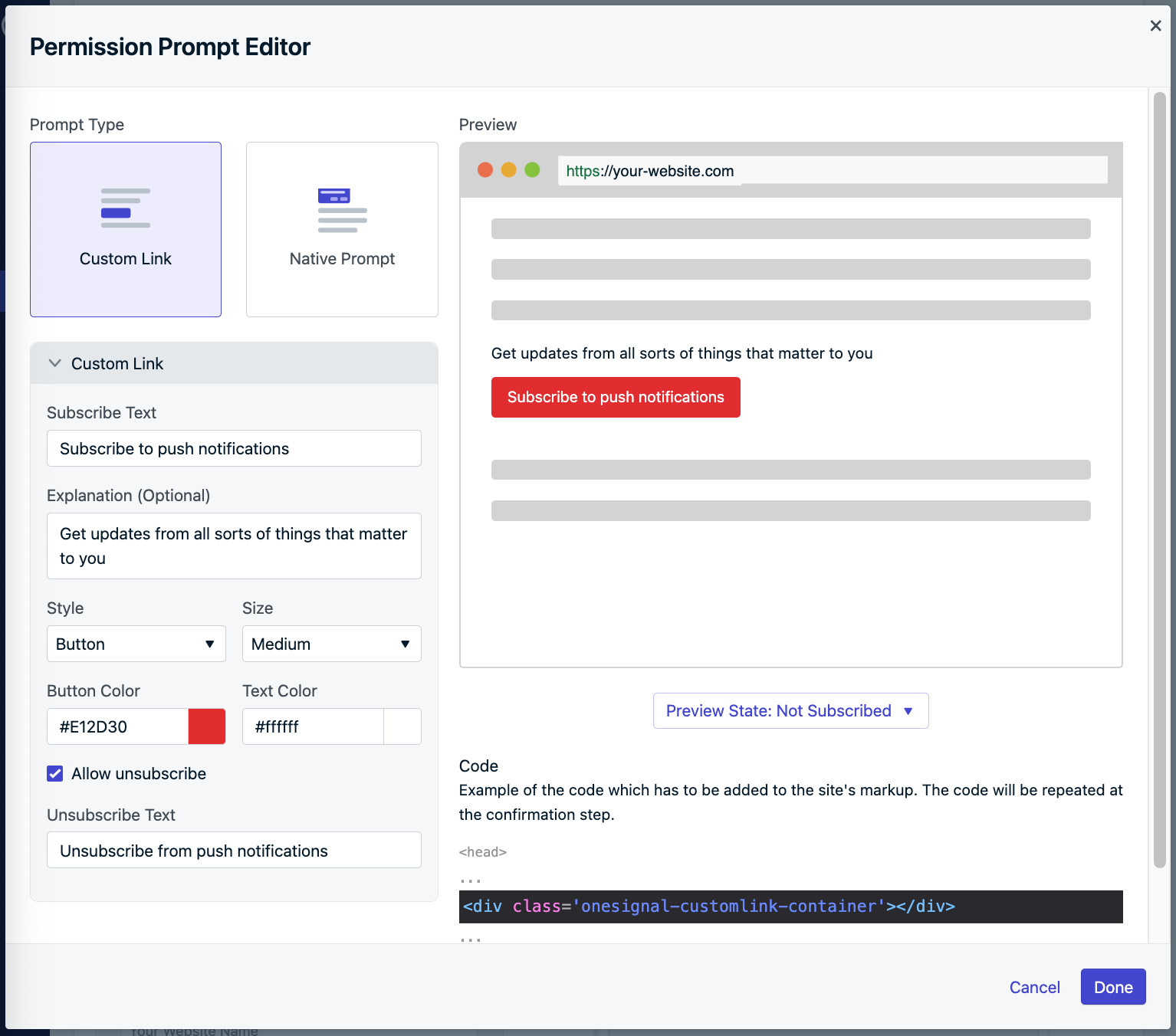
ダッシュボードのCustom Link Setup
Custom Code Setup: Custom Link
Custom Code Setup: Custom Link
initコード内のpromptOptionsオブジェクトに、customlinkオブジェクトとその利用可能なプロパティを追加します。Typical & Custom Code Setup: Additional Styling
Typical & Custom Code Setup: Additional Styling
onesignal-resetがあり、要素から以前のスタイリングを削除して、当社の内部スタイルとの競合がなく、ダッシュボードで定義したとおりに見えるようにします。OneSignalのスタイルを再定義する必要がある場合は、Custom Linkウィジェットで使用されるクラスの簡単なリファレンスを次に示します| クラス名 | 適用対象 |
|---|---|
| onesignal-customlink-container | メインコンテナ |
| onesignal-customlink-subscribe | アクションボタン |
| onesignal-customlink-explanation | カスタム説明テキストを含む段落 |
| state-subscribed | メインコンテナ内のすべてのコンポーネント |
| state-unsubscribed | メインコンテナ内のすべてのコンポーネント |
| button | ボタンモードの場合のアクションボタン |
| link | リンクモードの場合のアクションボタン |
| small | メインコンテナ内のすべてのコンポーネント |
| medium | メインコンテナ内のすべてのコンポーネント |
| large | メインコンテナ内のすべてのコンポーネント |
| hide | unsubscribeEnabledがfalseに設定されている場合のメインコンテナ内のすべてのコンポーネント |
Native permission prompt
ネイティブ権限プロンプトは、ユーザーがWebサイトからプッシュ通知にサブスクライブするために承認する必要がある、ブラウザによって制御されるダイアログです。このプロンプトは:- サブスクリプションに必須
- OneSignalソフトプロンプト(SlidedownやCustom Linkなど)の後に自動的にトリガーされます
- 外観、テキスト、または動作はカスタマイズできません
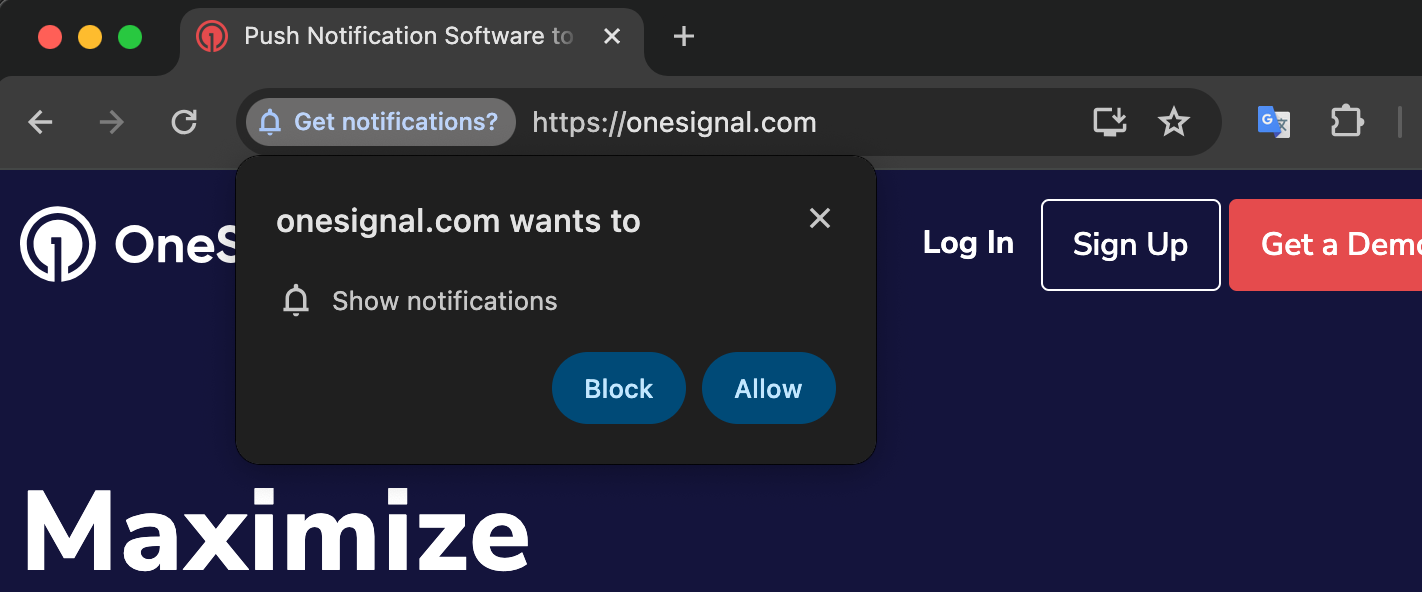
Native Permission Prompt
ブラウザのネイティブプロンプト動作
さまざまなブラウザは、スパムの権限リクエストを減らすために独自の動作と制限を課します:Chrome
Chrome 80+は、完全なプロンプトの代わりに静かなUIを表示する場合があります:- プロンプトを頻繁に拒否するユーザーに自動的に適用されます
- 拒否率が高いサイトにも適用されます
- プロンプトを表示する機会は3回あります
- 3回目の却下後、プロンプトは7日間抑制されます(ソース)。
Firefox
- Firefox 72+は、プロンプトをトリガーするためにユーザージェスチャーを必要とします
- 自動プロンプトはブロックされ、ユーザーはサイト要素と積極的に対話する必要があります
Safari
- Safari 12.1+のプロンプトはユーザージェスチャーを必要とします
- 直接的な対話によってトリガーされない限り、自動プロンプトは静かにブロックされます
Edge
Edgeは信頼ベースのモデルを使用します:- サイトが信頼されていない場合、プロンプトは抑制され、ブラウザバーのベルアイコンに置き換えられます:
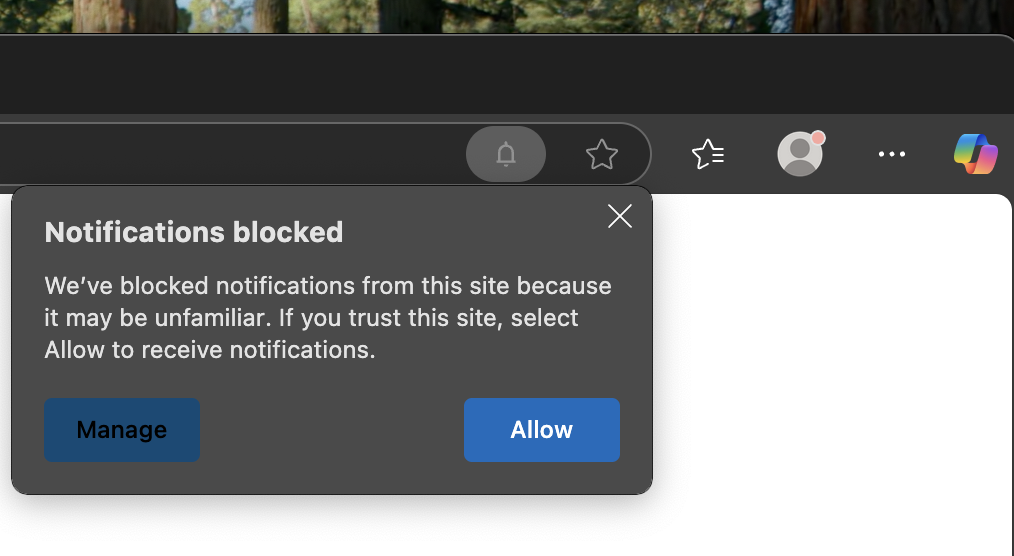
Edgeで馴染みのないサイトまたは信頼されていないサイトに表示されるベルアイコン。
- サイトが信頼されている場合、ネイティブプロンプトは通常どおり表示されます:
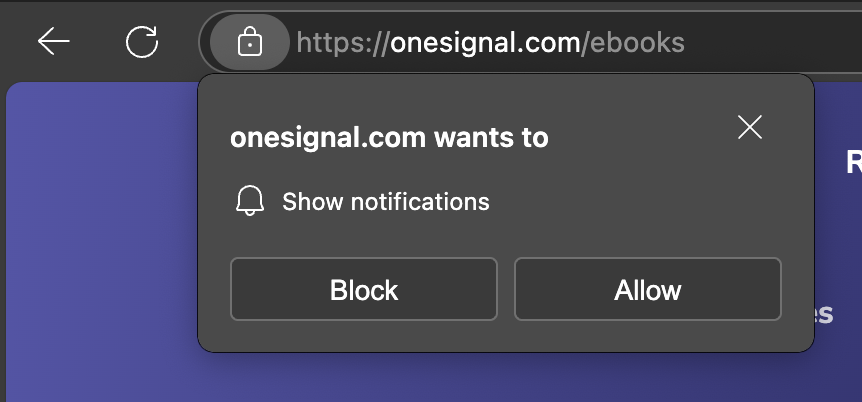
Edgeで信頼されているサイトの場合、ネイティブプロンプトが直接表示されます。
自動プロンプトと表示設定
エンゲージメントを最大化し、ユーザーを中断させないために、サイトでしばらく過ごした後にプロンプトを表示することをお勧めします。OneSignalでは、2つの遅延条件を使用してユーザーの動作に基づいてプロンプトを自動的に表示できます:- Page Views:ユーザーがサイトの任意のページを読み込んだ回数
- Seconds on Page:ユーザーがページで過ごす必要がある時間
Typical Site & WordPress Setup: Auto Prompt
Typical Site & WordPress Setup: Auto Prompt
- Settings > Push & In-App > Web Settings > Permission Prompt Setupに移動します
- プロンプトを選択するか、新しいプロンプトを作成します
- Auto Promptを有効にします
- 遅延の設定(ページビューと時間遅延)を設定します
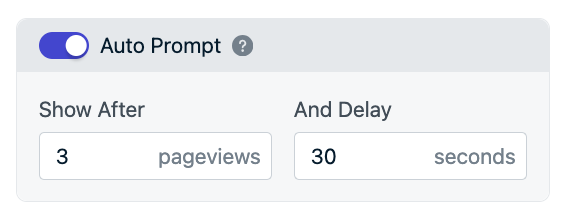
例:このプロンプトは、30秒後の3回目のページビューで表示されるように設定されています。
- Done、次にSaveをクリックします
Custom Code Setup: Auto Prompt
Custom Code Setup: Auto Prompt
initコード内のpromptOptionsオブジェクトで、autoPromptおよびdelayオプションを使用します。目的のslidedownまたはnativeプロンプトを直接トリガーするメソッドもあります。詳細については、Web SDK Referenceをご覧ください。Manual Triggering (Instead of Auto Prompt)
Manual Triggering (Instead of Auto Prompt)
- Auto Promptを無効にします
- SDKのSlidedownまたはNative Promptメソッドを使用して、コードを介してプロンプトを表示します
Slidedownプロンプトのバックオフロジック
Slidedown(Push、Category、またはEmail/Phone)プロンプトが表示されて却下されると(Allow、Cancel、またはダイアログを閉じることによって)、定義されたスケジュールでバックオフして再表示されます:| インタラクションの結果 | 次のプロンプトのタイミング |
|---|---|
| 最初の却下 | 3日間待機 |
| 2回目の却下 | 7日間待機 |
| 3回目以降の却下(サブスクライブされていない) | 30日間待機 |
FAQ
FacebookやInstagram、TikTokなどのソーシャルメディアアプリでプロンプトを表示する方法は?
FacebookやInstagram、TikTokなどのソーシャルメディアアプリでプロンプトを表示する方法は?
プロンプトを翻訳/ローカライズする方法は?
プロンプトを翻訳/ローカライズする方法は?
プロンプトをABテストできますか?
プロンプトをABテストできますか?
サブスクライブしたページに基づいてサブスクリプションをセグメント化できますか?
サブスクライブしたページに基づいてサブスクリプションをセグメント化できますか?
ベルアイコンを変更できますか?
ベルアイコンを変更できますか?
ページに基づいてカテゴリを変更できますか?
ページに基づいてカテゴリを変更できますか?
Slideプロンプトイベントを追跡する方法は?
Slideプロンプトイベントを追跡する方法は?
Webプッシュプロンプトを却下した後、プロンプトはいつ再度表示されますか?
Webプッシュプロンプトを却下した後、プロンプトはいつ再度表示されますか?
特定のページでのみプロンプトを表示する方法は?
特定のページでのみプロンプトを表示する方法は?
Native Browser Promptを表示したいのに、FirefoxでSlide Promptが表示されるのはなぜですか?
Native Browser Promptを表示したいのに、FirefoxでSlide Promptが表示されるのはなぜですか?

Firefoxアイコン
requestPermission()メソッドを使用します。ネイティブPermission Promptを表示したいのに、モバイルでSlide Promptが表示されるのはなぜですか?
ネイティブPermission Promptを表示したいのに、モバイルでSlide Promptが表示されるのはなぜですか?
requestPermission()メソッドを使用します。スライドプロンプトが表示され続けるのはなぜですか?
スライドプロンプトが表示され続けるのはなぜですか?
プロンプトが表示されないのはなぜですか?
プロンプトが表示されないのはなぜですか?
- ブラウザがプロンプトの表示を妨げた。
- ユーザーはすでに通知を許可しているか、すでにサブスクライブしています
- ユーザーが通知をブロックしました。ユーザーが「Block」(Chrome)、「Don’t Allow」(Safari)、または「Never Allow」(Firefox)をクリックした場合、再度プロンプトを表示することはできず、ブラウザ設定で複数ステップのプロセスを介してサブスクライブする必要があります。これがOneSignalプロンプトの使用が推奨される理由です。
- Auto Promptがオフになっており、
requestPermission();の呼び出しがありません - ネイティブPermission Promptは、シークレットモード、プライベートブラウザモード、またはゲストブラウザモードでは表示されません。また、Safari 12.1+またはFirefox 72+ではすぐには表示されません(詳細)。
- Webプッシュをサポートするブラウザとデバイスを使用していることを確認してください。